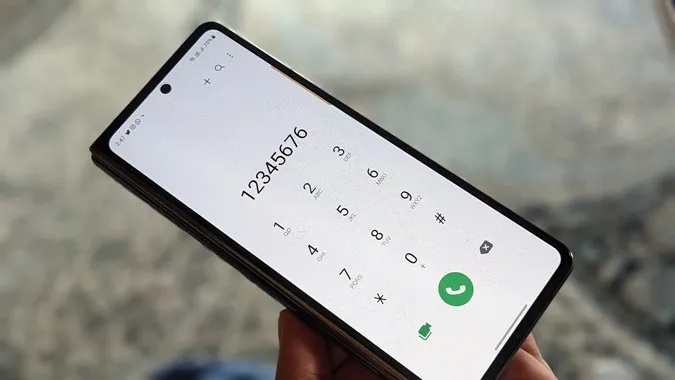Si sta chiedendo: “Perché il mio telefono Samsung non mi permette di effettuare o ricevere chiamate?”. Beh, le ragioni possono essere molteplici. Potrebbe trovarsi in una zona con una rete inadeguata, potrebbe aver selezionato la rete o la modalità cellulare sbagliata, oppure sta utilizzando una versione obsoleta di Samsung One UI sul suo telefono. Qualunque sia la ragione, questo post la aiuterà. Vediamo i vari modi per risolvere il problema dei telefoni Samsung Galaxy che non possono effettuare o ricevere chiamate.
1. Riavviare il telefono
Se non riesce ad effettuare o ricevere chiamate dal suo telefono Samsung Galaxy, la prima cosa da fare è riavviare il telefono. A volte, questa semplice soluzione dovrebbe risolvere il problema senza modificare altre impostazioni.
2. Controllare la rete
Successivamente, deve verificare se c’è una rete o meno. È probabile che nella sua zona non ci sia una rete cellulare e per questo motivo non riesce ad effettuare o ricevere chiamate dal suo telefono Samsung. Cerchi l’icona della rete nella barra di stato. Il numero di barre riflette la qualità della rete. Più alto è il numero, migliore è la qualità che otterrà.
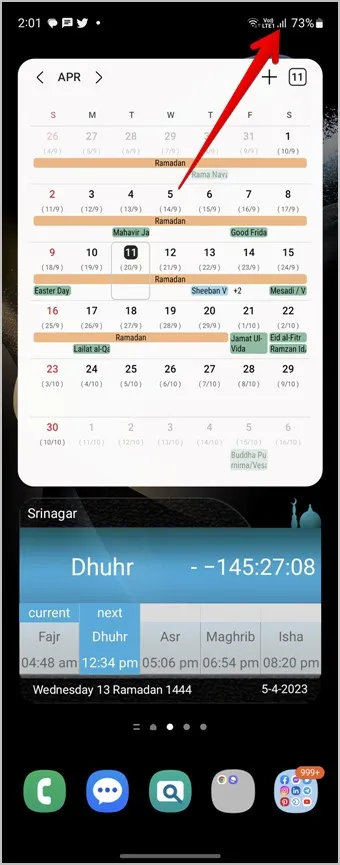
3. Controllare il piano mobile
Alcune reti mobili limitano le chiamate in uscita e in entrata se la validità del suo piano mobile è scaduta (pre-paid) o se non ha pagato le bollette mensili (postpaid). Si assicuri quindi di aver pagato tutte le spese e di avere un piano mobile funzionante.
4. Disattivare la modalità aereo
Potrebbe aver accidentalmente attivato la modalità Aereo o Flight mode sul suo telefono Samsung e per questo motivo non può chiamare o ricevere chiamate sul telefono. Per chi non lo sapesse, la modalità Aereo disattiva tutti i servizi legati alla rete sul suo telefono, compresa la rete cellulare.
Vada su Impostazioni > Connessioni e spenga la levetta accanto a Modalità aereo. Se non riesce a disattivarla, impari a risolvere il problema del telefono Samsung Galaxy bloccato in modalità aereo.
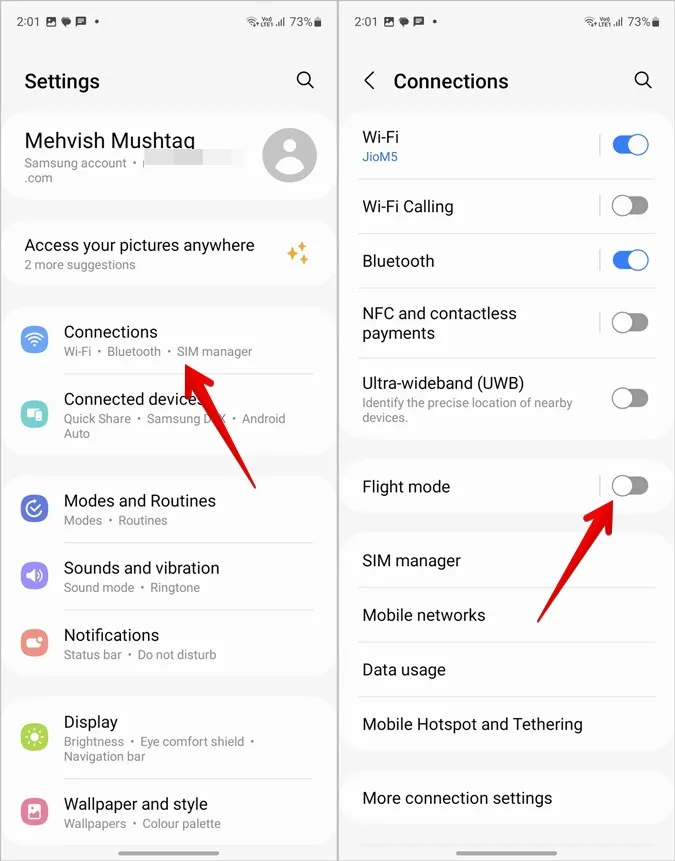
5. Cancellare la cache e i dati dell’app del telefono
Un’altra soluzione fruttuosa che ha aiutato molti utenti a risolvere il problema del telefono Samsung che non può effettuare o ricevere chiamate è cancellare la cache e i dati dell’applicazione Samsung Phone.
Per farlo, segua questi passaggi:
1. Apra le Impostazioni sul suo telefono Samsung Galaxy.
2. Vada su Applicazioni.
3. Scorra verso il basso e tocchi Telefono.
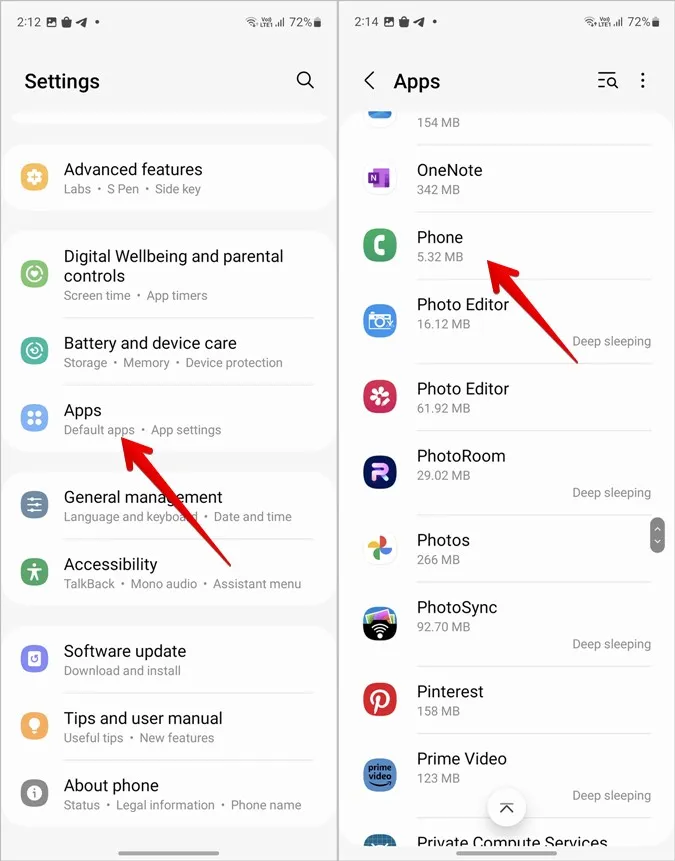
4. Vada su Memoria e prema i pulsanti Cancella cache e Cancella dati. Riavvii il telefono. Tenga presente che cancellare la cache o i dati dell’app del telefono non eliminerà alcun dato o file dal suo telefono. Rimuoverà solo i file temporanei della cache. Tuttavia, qualsiasi personalizzazione effettuata nelle impostazioni dell’app Telefono verrà resettata dopo la cancellazione dei dati.

6. Selezionare l’operatore di rete
Può effettuare o ricevere chiamate solo se la sua SIM è impostata sull’operatore di rete che ha emesso la sua carta SIM. Deve controllare e selezionare la stessa rete nelle impostazioni dell’operatore di rete. In genere, il suo telefono Samsung lo fa automaticamente, tuttavia dovrebbe controllarlo manualmente, per sicurezza.
1. Apra le Impostazioni sul telefono.
2. Vada su Connessioni e poi su Reti mobili.
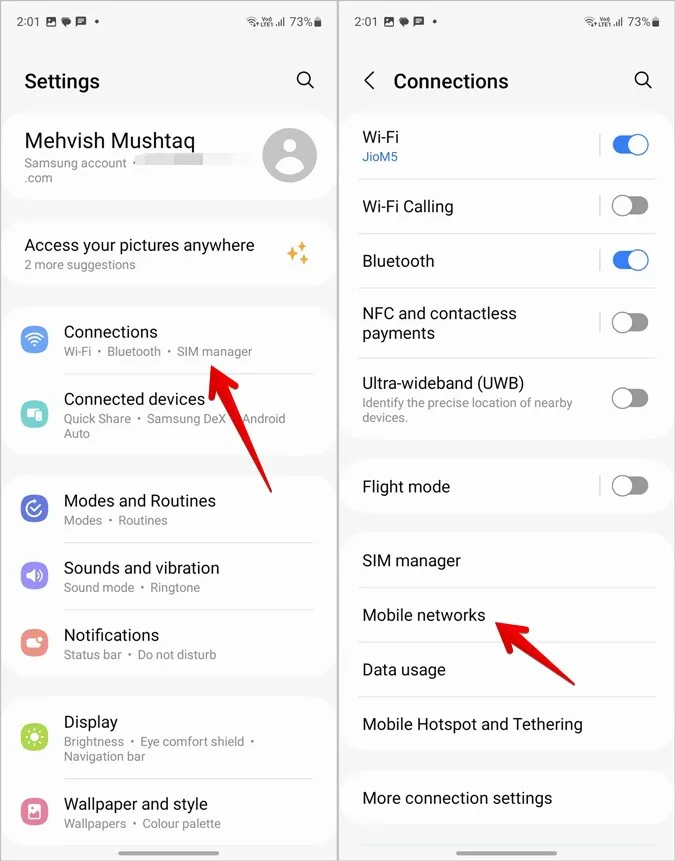
3. Tocca Operatori di rete. Selezioni il suo operatore. L’opzione sicura e migliore è quella di lasciare che il telefono selezioni automaticamente la rete. Per questo, attivi il toggle accanto a Seleziona automaticamente.
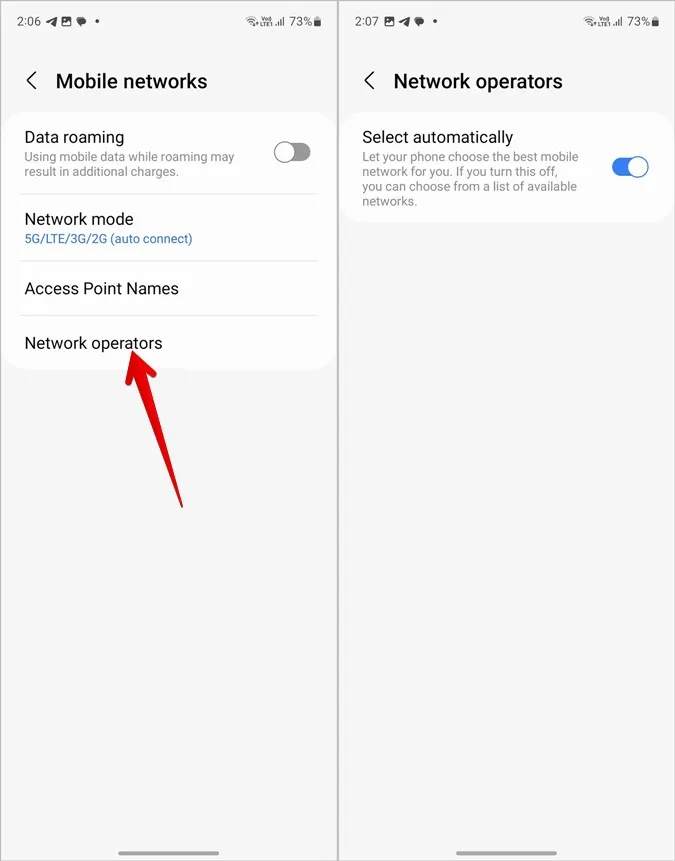
4. Riavvii il suo telefono Samsung Galaxy.
7. Cambiare la modalità di rete
Oltre all’operatore di rete corretto, il suo telefono deve utilizzare anche la modalità di rete compatibile (5G, LTE, 4G). Ad esempio, alcuni operatori di rete non supportano più il 3G. Quindi, se il suo telefono Samsung è impostato su 3G, non sarà in grado di effettuare o ricevere chiamate.
Per cambiare la modalità di rete sul suo telefono Samsung Galaxy, segua la seguente procedura:
1. Sul suo telefono Samsung Galaxy, vada su Impostazioni > Connessioni > Reti mobili.
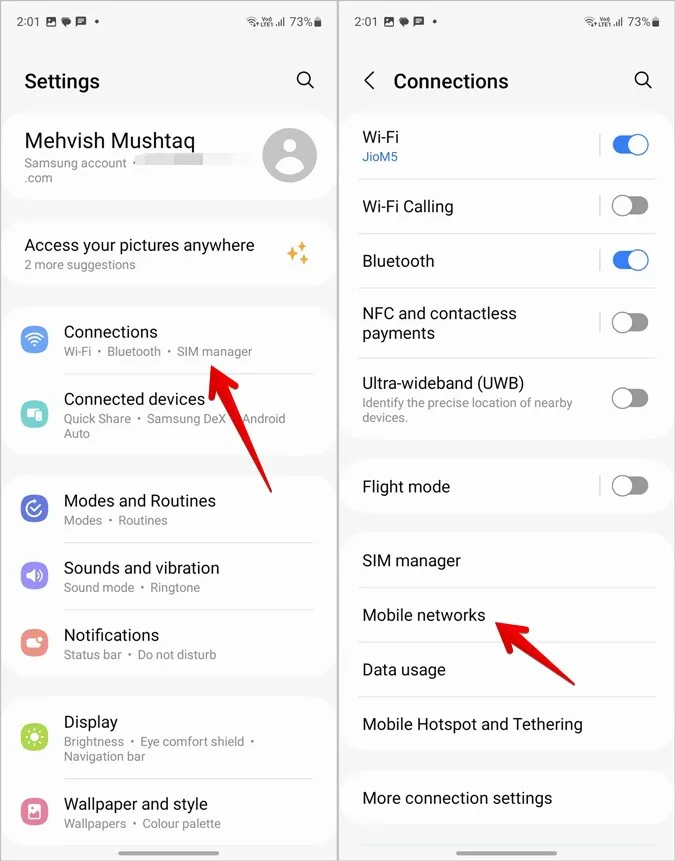
2. Tocca Modalità di rete. Scelga la modalità corretta. L’opzione sicura è quella di selezionare l’ultima che dice “connessione automatica”.
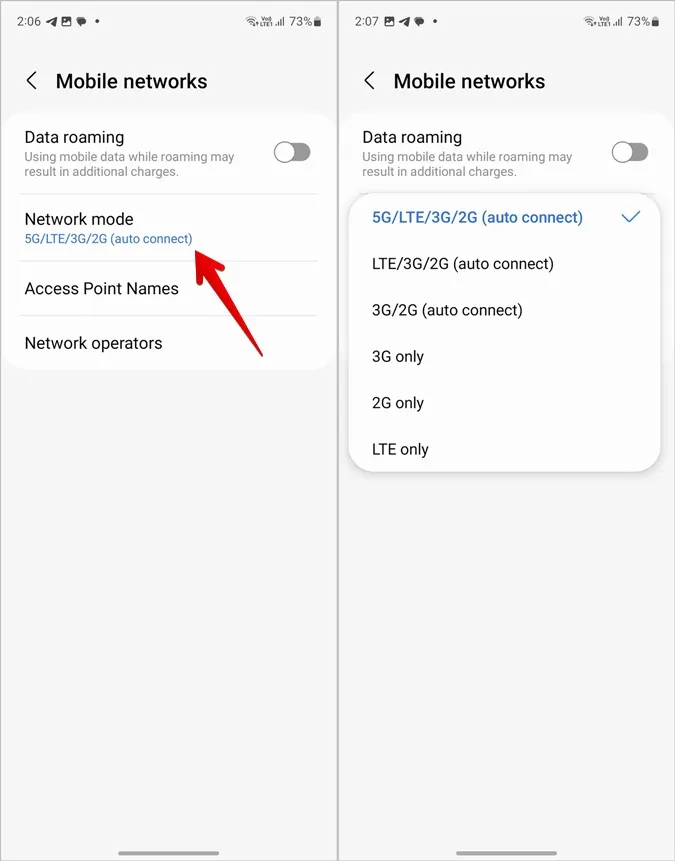
8. Disattivi la funzione Wi-Fi Calling
A volte, alcune nuove funzioni fanno più male che bene. La chiamata Wi-Fi è una di queste, soprattutto quando influisce sulle chiamate regolari. Se la chiamata Wi-Fi è attivata sul suo telefono Samsung, deve disattivarla per risolvere il problema dell’impossibilità di effettuare o ricevere chiamate sul suo telefono Samsung.
Vada su Impostazioni > Connessioni e spenga la levetta accanto a Chiamata Wi-Fi.
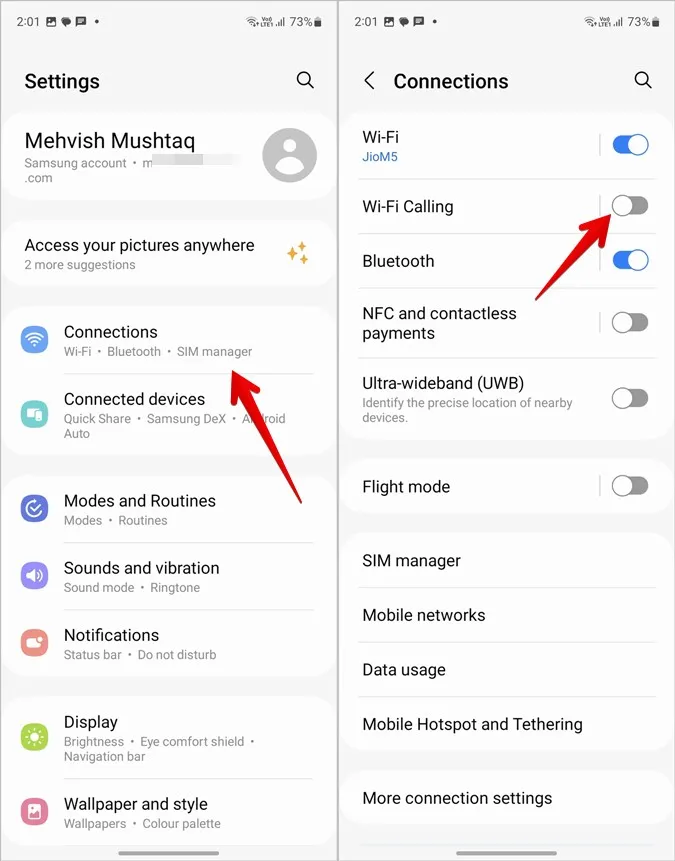
9. Aggiornare il software
Molte volte, è una versione obsoleta di OneUI che rende il suo telefono Samsung Galaxy incapace di effettuare o ricevere chiamate. Deve aggiornare il software OneUI alla versione più recente, quando è disponibile.
Per verificare la disponibilità di un aggiornamento, vada su Impostazioni > Aggiornamento software > Scarica e installa.
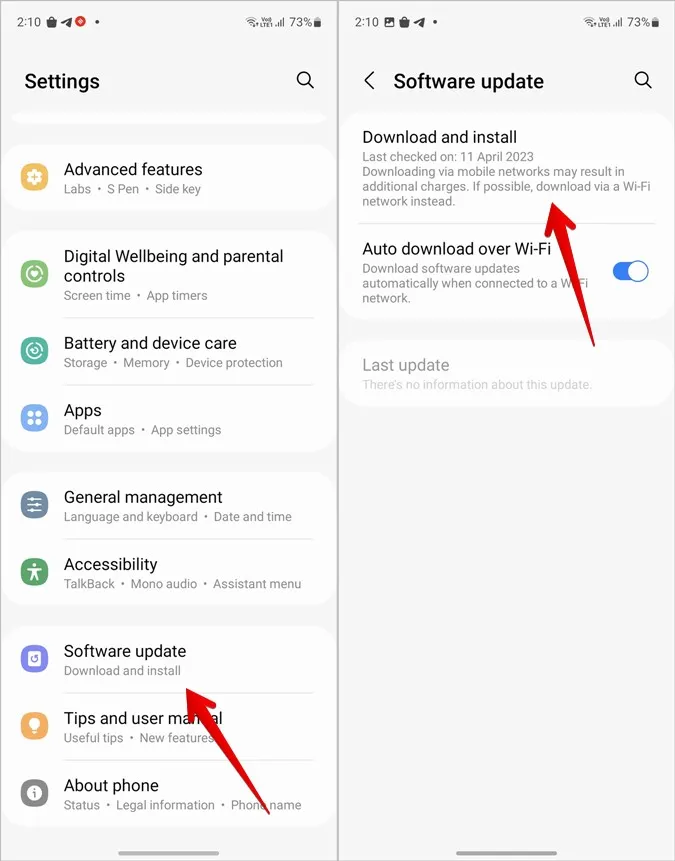
10. Reinserire la SIM
Se le soluzioni precedenti non sono state d’aiuto, dovrebbe rimuovere la scheda SIM dal suo telefono Samsung Galaxy e reinserirla. Proprio come il riavvio, questa soluzione è nota anche per la sua magia nel risolvere i problemi legati alla rete.
Suggerimento: Scopra come risolvere il problema del telefono Samsung Galaxy che non squilla.
11. Reimpostare le impostazioni di rete
Infine, se non riesce ancora ad effettuare o ricevere chiamate dal suo telefono Samsung Galaxy, è il momento di resettare le impostazioni di rete. In questo modo, tutte le impostazioni di rete saranno ripristinate ai loro valori predefiniti. Ciò significa che le reti Wi-Fi salvate, i dispositivi Bluetooth accoppiati, ecc. saranno eliminati. Tuttavia, non accadrà nulla ai suoi dati o ai file sul telefono.
1. Vada su Impostazioni > Gestione generale > Ripristino sul suo telefono Samsung.
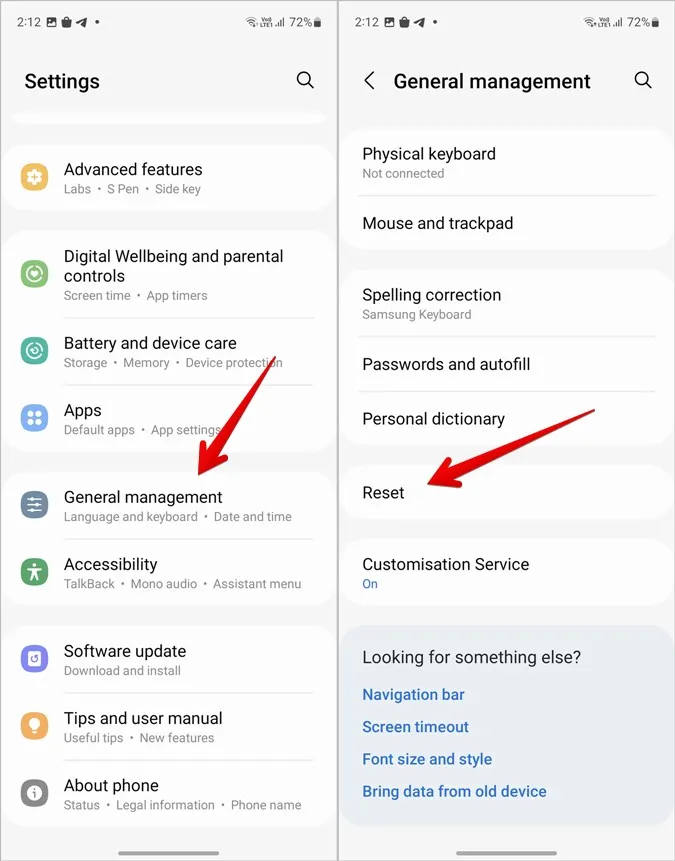
2. Tocca Reset delle impostazioni di rete.
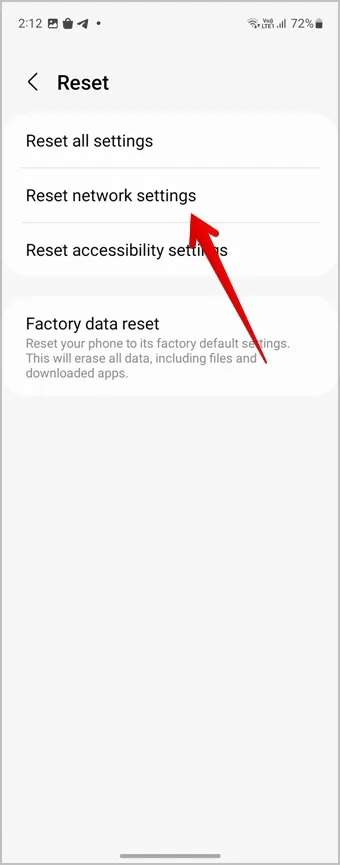
Suggerimento: se anche la reimpostazione delle impostazioni di rete non è riuscita, dovrebbe provare a reimpostare tutte le impostazioni del telefono.
Domande frequenti
1. Cosa fare se non riceve chiamate da un numero?
Se non riceve chiamate da un numero, è possibile che il numero sia stato bloccato. Per sbloccare un numero, apra l’applicazione Telefono Samsung e tocchi l’icona con tre punti in alto. Selezioni Impostazioni e vada su Blocca numeri. Rimuova il numero bloccato dall’elenco. Come bloccare le chiamate spam sui telefoni Samsung Galaxy.
2. Dove si trovano le impostazioni delle chiamate sul telefono Samsung Galaxy?
Nell’applicazione Samsung Phone, tocchi l’icona con i tre puntini seguita da Impostazioni. Qui troverà varie impostazioni di chiamata.
Tring Tring
Una volta che è in grado di effettuare e ricevere chiamate dal suo telefono Samsung Galaxy, impari a cambiare lo sfondo delle chiamate sui telefoni Samsung. Inoltre, guardi i modi interessanti per rispondere alle chiamate sui telefoni Samsung Galaxy.